2025-09-30 12:43:02来源:sxtmmc 编辑:佚名
在使用microsoft visio绘制专业图表时,插入图片能丰富图表内容,增强视觉效果。下面就来详细介绍如何在visio中插入图片。
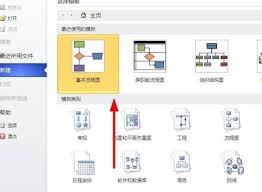
首先,打开visio软件并创建或打开你需要插入图片的图表文件。
然后,找到“插入”菜单。在菜单中,可以看到“图片”选项。点击“图片”,会弹出一个文件选择对话框。
在文件选择对话框中,浏览到你存放图片的文件夹。visio支持多种常见的图片格式,如jpeg、png、bmp等。选择你想要插入的图片,然后点击“插入”按钮。
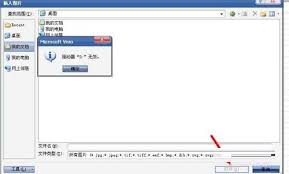
此时,图片就会被插入到visio图表中。你可以通过鼠标拖动来调整图片的位置,使其放置在合适的地方。还能通过拖动图片边缘的控制点来改变图片的大小,以适应图表的布局需求。
除了从本地文件插入图片,如果你需要插入来自网络的图片,也有办法。在“插入”菜单中,选择“联机图片”。在弹出的联机图片对话框中,你可以在搜索框中输入关键词来查找网络图片资源,或者直接访问必应图像搜索结果。找到合适的图片后,点击“插入”即可。

插入图片后,还可以对其进行一些设置。右键点击图片,在弹出的快捷菜单中选择“大小和位置”,可以精确设置图片的尺寸、位置以及旋转角度等。选择“图片格式”选项卡,在这里你能调整图片的亮度、对比度、颜色饱和度等,让图片与图表整体风格更协调。
另外,如果你想将图片作为背景,使其不影响图表中其他元素的编辑,可以将图片放置在底层。右键点击图片,选择“置于底层”。
在microsoft visio中插入图片非常便捷,无论是本地图片还是网络图片,都能轻松添加到图表中,并通过各种设置让图片完美融入图表,提升图表质量和表现力,帮助你更出色地完成专业图表的绘制。